上期介紹了定期替 Mac 備份的重要性,本期進一步整理 Mac 內建「時光機」功能懶人包,包括如何復原個人資料、App、音樂、照片、電子郵件與文件等已刪除的檔案,或是因清除或更換硬碟而遺失的檔案。
Step 01
接上外接硬碟,選擇桌布左上角的蘋果選單「系統偏好設定」,然後按下「時光機」。
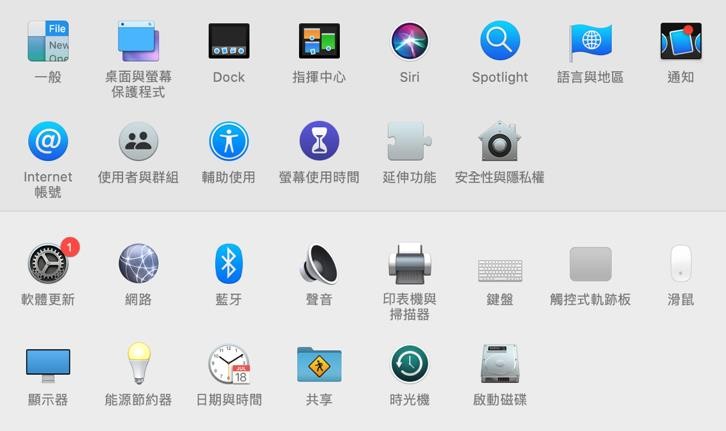
Step 02
開啟自動備份功能,於 Time Machine 按下 選擇磁碟 鈕,選擇要備份的磁碟名稱,按下 使用磁碟 鈕。

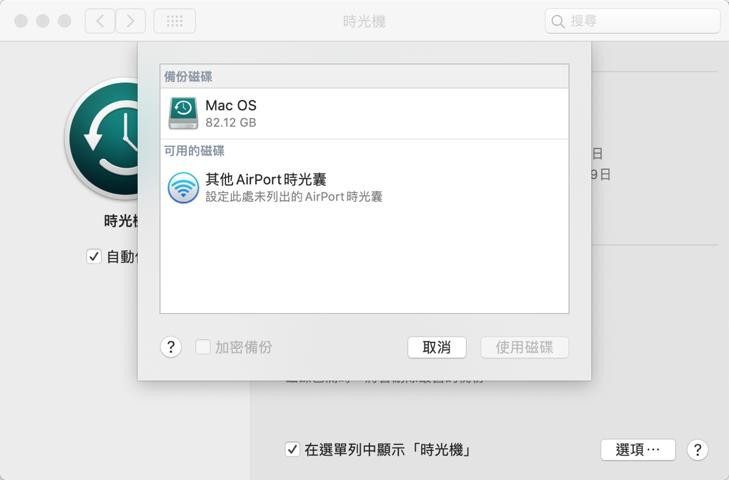
Step 03
在時光機視窗勾選 在選單列中顯示時光機,往後就可以於選單列直接控制時光機的功能選項。
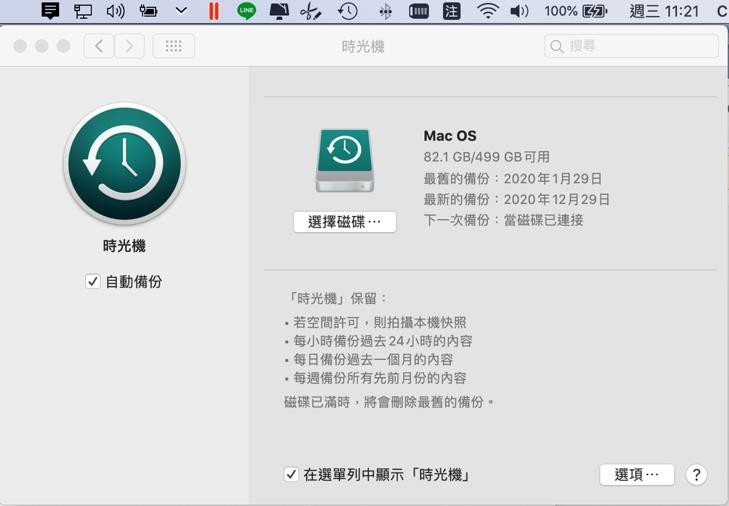
Step 04
Mac 磁碟中所有檔案、帳號資訊、應用程式皆完整備份到外接硬碟中,如此即完成第一次完整的時光機備份。
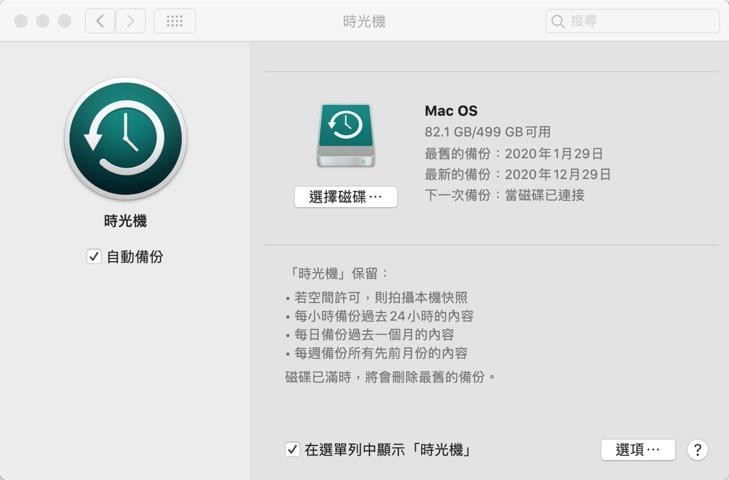
每當你需要,我們都在
神腦Apple授權維修中心堅持「誠實」和「專業」一樣重要,27年來完成超過60萬件Apple產品維修,平均年資超過6年的工程師,協助你維修及保固,專精各個維修項目,並全程錄影,使用原廠零件,保障個資安全。
神腦Apple 授權維修中心 http://asp.senao.com.tw/



